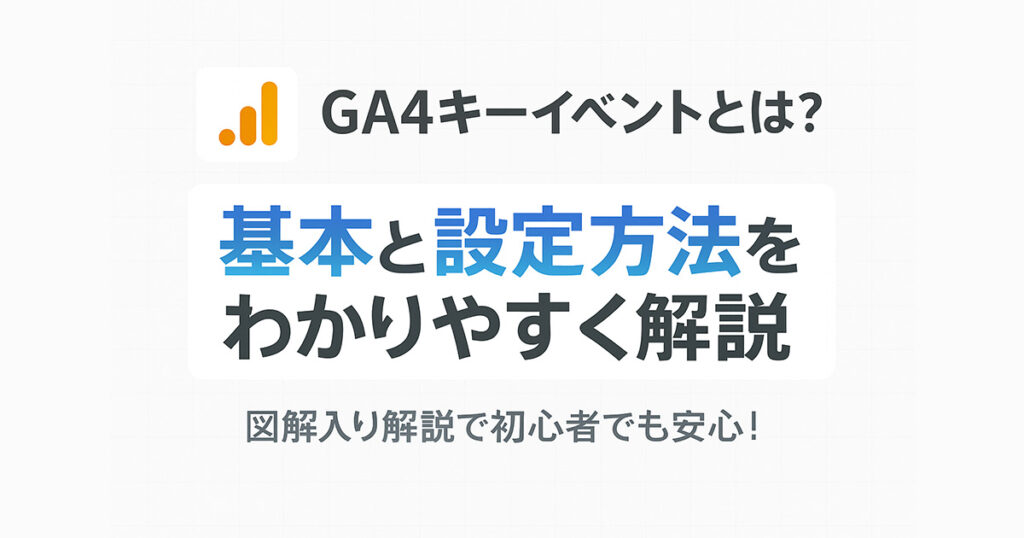
GA4(Google アナリティクス4)では、ユーザーの行動を追跡できる「イベントベース」の仕組みが採用されています。
その中でも特に重要なのが「キーイベント」です。
今回はGA4を学び初めた方のために、「キーイベント」についての解説と設定方法について、わかりやすく解説していきます。
【無料】GA4 x BigQueryセミナー、開催中!
「BigQueryで何ができるかわからない…」「複数の流入経路のクロス分析医を行いたい…」
という方に、GA4 x BigQueryの連携手順から活用方法、実際の導入事例まで、現場のプロがわかりやすく解説。
無料セミナーでGA4xBigQueryの活用方法が身につきます。
目次
GA4のキーイベントとは?
キーイベントとは、ビジネスにとって特に重要なユーザー行動を示すイベントのことです。
たとえば、購入完了、資料請求、会員登録など、コンバージョンに直結するアクションが該当します。
GA4では、これらの重要なイベントに「キーイベント」としてマークをつけることで、コンバージョンレポートや広告連携の指標として利用できるようになります。
余談になりますが、Googleアナリティクスの過去バージョンのUA(ユニバーサルアナリティクス)では、「コンバージョン」という名称でしたが、Google広告のコンバージョンとの取り違えるといった問題があったため、GA4から「キーイベント」に名称が変更されています。
キーイベントを設定するメリット
キーイベントを設定・活用することでさまざまなメリットがあります。
- 成果指標が明確になる
- Google広告などとの連携がスムーズ
- レポートの精度向上
- コンバージョン管理の柔軟性が高まる
購入や資料請求などビジネスに直結する重要なユーザー行動に絞った成果指数を把握できます。
キーイベントはGoogle広告と連携でき、広告の最適化や効果測定に活用できます。
重要なイベントだけに絞ってレポートを作成できるため、分析の効率が上がります。
任意のイベントをコンバージョンとして定義できるので、目的や時期に応じた柔軟な運用が可能です。
旧コンバージョンとの違い
以前は、GA4とGoogle広告で共通の名称「コンバージョン」が使用されていました。しかし、両プラットフォームで計測方法が異なるため、同じ「コンバージョン」と呼ばれても数値が一致せず、混乱を招く原因となっていました。
そこで、2024年3月からは、GA4内での重要なユーザー行動の測定に関して、名称を「キーイベント」に変更することで、分析指標と広告キャンペーンのパフォーマンス指標を明確に区別することが可能になりました。
キーイベントの活用例
キーイベントは、以下のような場面で活用できます。
- ECサイト:購入完了(purchase)イベントをキーイベントに設定
- 資料請求サイト:フォーム送信完了(generate_lead)をキーイベントに
- メディアサイト:記事の最後までのスクロールをキーイベントに設定
- アプリ:有料プランへの切り替えをキーイベントに設定
- 会員サービス:新規登録やログイン完了をキーイベントとして追跡
- イベント申込サイト:申込完了ボタンのクリックをキーイベント化
GA4でキーイベント設定を行う前の準備
GA4でキーイベントを設定する前に、事前準備を行うことが大切です。設定がうまくいかない原因の多くは、イベントの取得状況やツール側の確認不足にあります。ここでは、キーイベント設定前の確認事項について解説します。
Google Tag Manager(GTM)の確認
GA4でイベントを管理するためには、Googleタグマネージャー(GTM)を使用すると、コードを直接編集することなくイベントの設定や変更が可能になるため、運用の効率が格段に上がります。まず、以下を事前に確認しておきましょう。
- GTMがすでにサイトに設置されているか
- GA4のタグ(Googleタグ)が正しく設定されているか
- コンテナIDがGA4プロパティと一致しているかを確認
また、キーイベントとして指定したいアクションが、GTM経由で正しくイベントとして送信されているかの確認も行いましょう。イベント名やトリガー条件に誤りがあると、GA4側でイベントとして認識されず、キーイベントとしての設定も反映されません。GTMのプレビューモードを使い、実際の操作でイベントが正しく発火しているかを必ずチェックしてください。
測定したいイベントの整理
どのユーザー行動をキーイベントとして測定するかは、ビジネスの目的やサイトの役割によって異なります。
「購入完了」「資料請求」「お問い合わせ送信」など、イベントごとの目的を整理し、成果に直結する行動を明確にしておくことで、キーイベントの設定作業がスムーズになります。
あらかじめ「何を測定すべきか」「どの行動が成果につながるか」を洗い出しておくことが正確な計測と分析につながります。
すでにイベントとして記録されているかを確認
キーイベントとして設定したいアクションが、GA4ですでに記録されているかどうかを事前に確認しましょう。GA4の「イベント」レポートやリアルタイムレポートを使えば、対象のイベントが実際に発生しているかを確認できます。まだ記録されていないイベントをキーイベントに設定しても反映されないため、まずは正しく記録されていることが前提です。
また、同じユーザー行動に対して複数のイベントが存在する場合も注意が必要です。たとえば、「ボタンAのクリック」が「click_buttonA」と「form_submit」など別のイベント名で重複して記録されているケースでは、どれをキーイベントとするかを明確にする必要があります。重複イベントがあると、分析に混乱を招くため、イベント一覧を見直して、不要なイベントの削除や統合も検討しましょう。
GA4でキーイベントを設定する手順
GA4では、重要なユーザー行動を「キーイベント」として指定することで、コンバージョンの成果やサイトの目的達成状況をより正確に把握できます。すでに記録されているイベントをキーイベントに設定する方法のほか、新たにイベントを設定してからキーイベントに設定する方法もあります。ここでは、3つの主要な設定方法を紹介します。
既存のイベントをキーイベントに設定する方法
既存のイベントをキーイベントに設定する方法は、下記の通りです。
- GA4の管理画面にログイン
- 左下の歯車アイコンの「管理」をクリック
- 「データ表示」→「イベント」→「最近のイベント」の順にクリック
- キーイベントに指定したいイベントの左側の「★」をクリックし、キーイベントに指定する
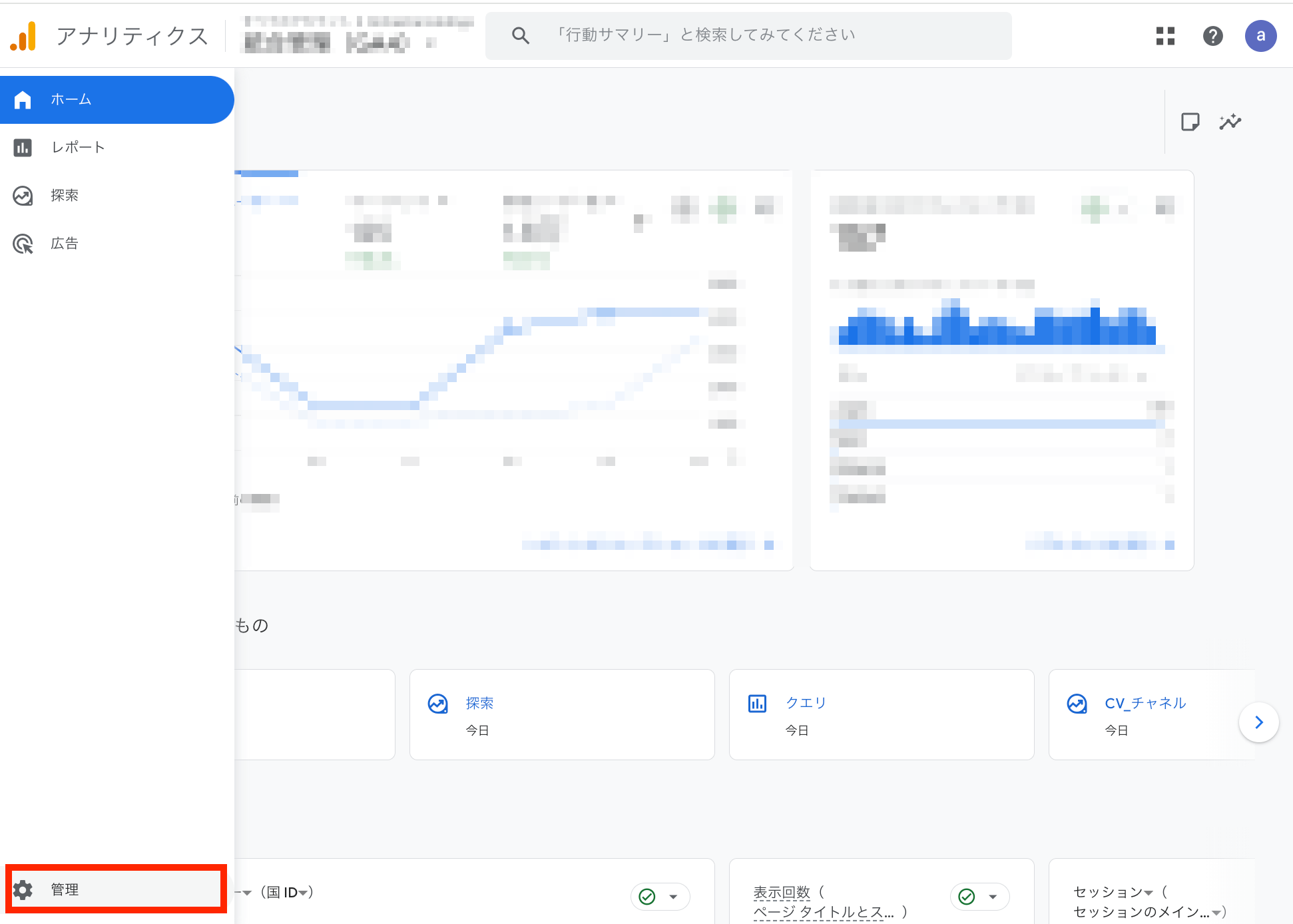
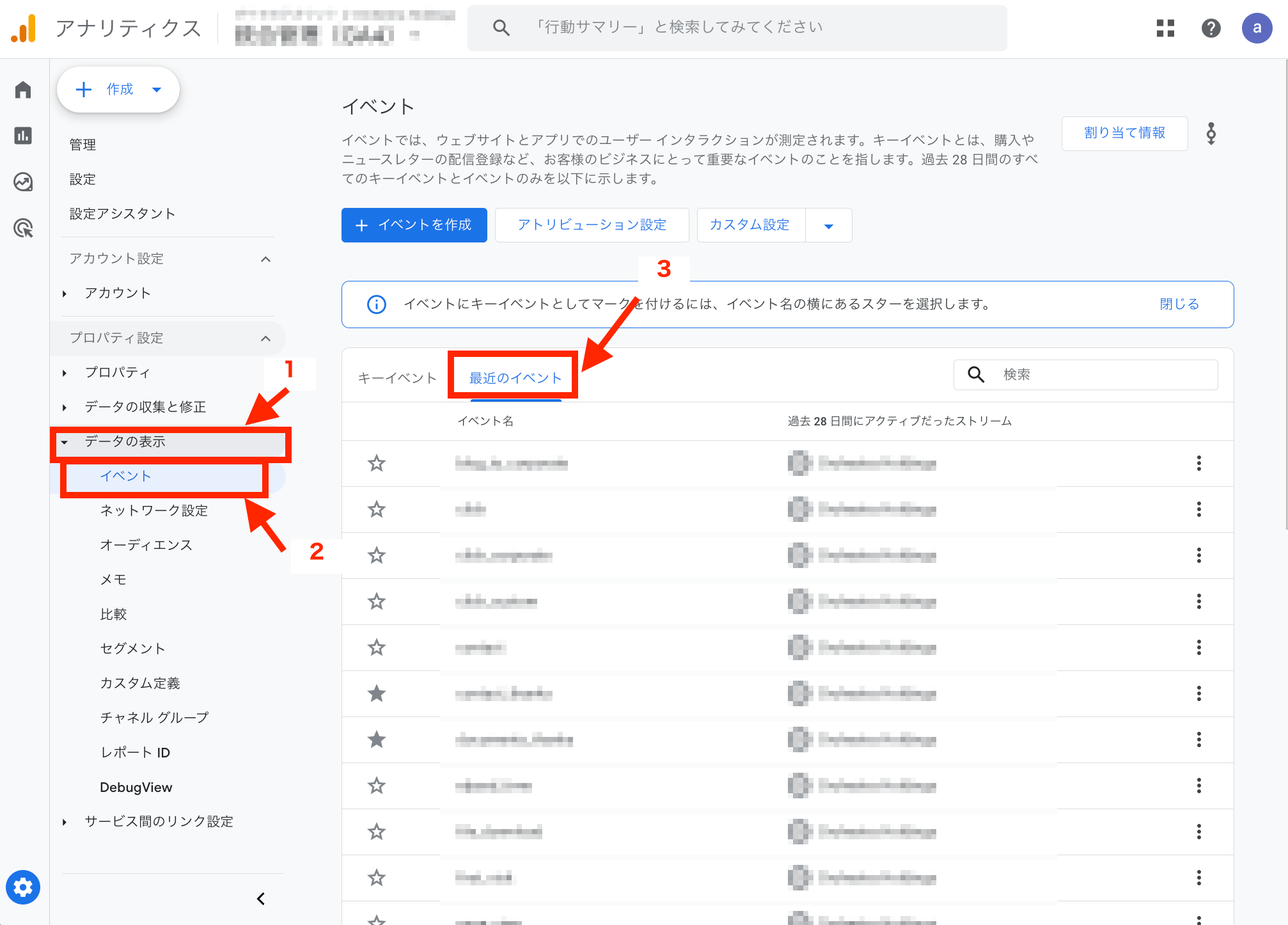
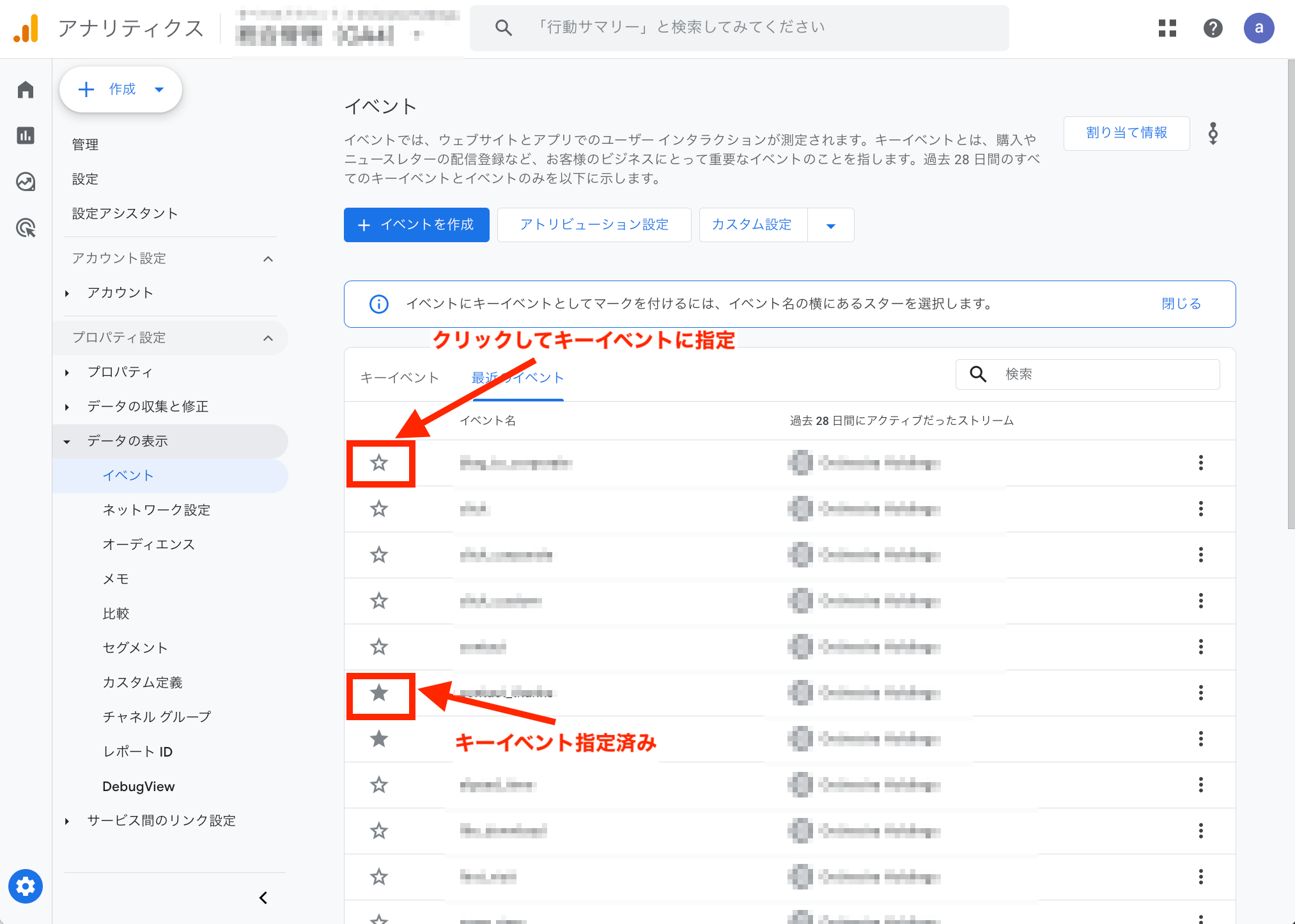
GA4でイベントを設定する方法
GA4で新たにイベントを設定する方法は下記の通りです。
- GA4の管理画面にログイン
- 左下の歯車アイコンの「管理」をクリック
- 「データ表示」→「イベント」→「イベントを作成」の順にクリック
- 特定のURL閲覧のイベントを作成する場合は、イベント名とURLを設定して保存。キーイベントとして設定する場合はフラグをONに。
詳細な条件を設定する場合は、「その他のオプションを表示」をクリック - カスタムイベント名、イベントの条件を設定して、右上の「保存」をクリック
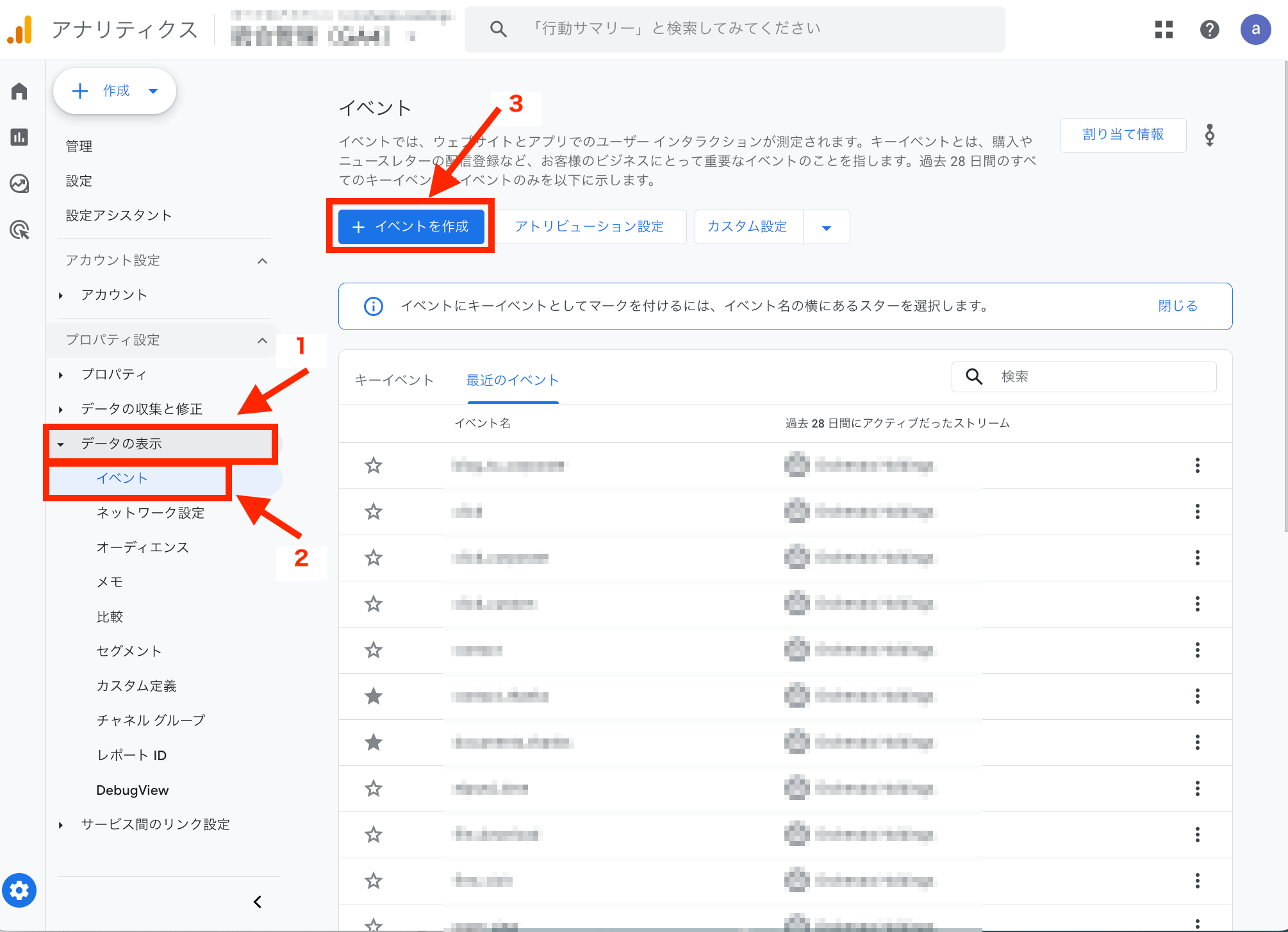
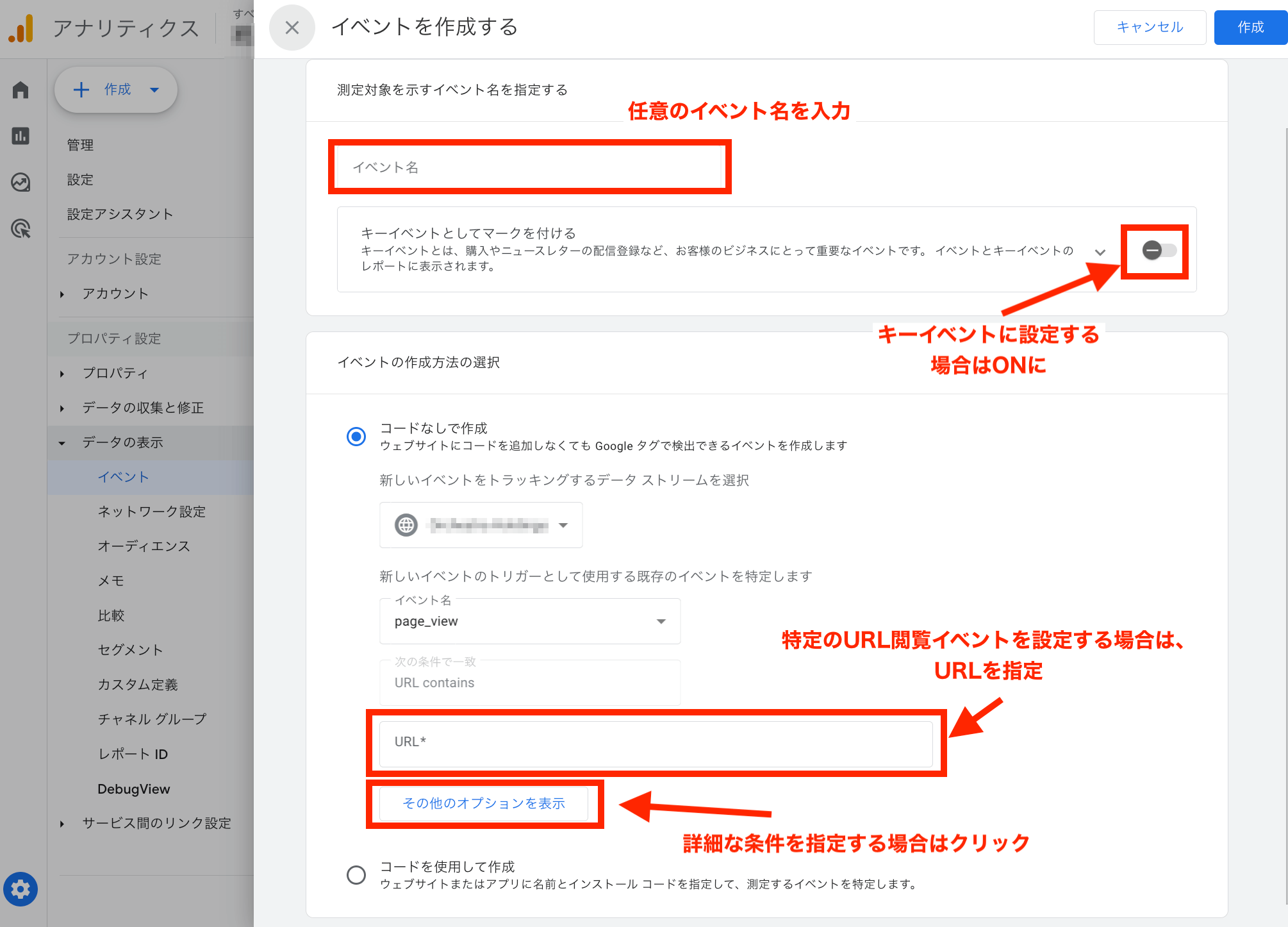
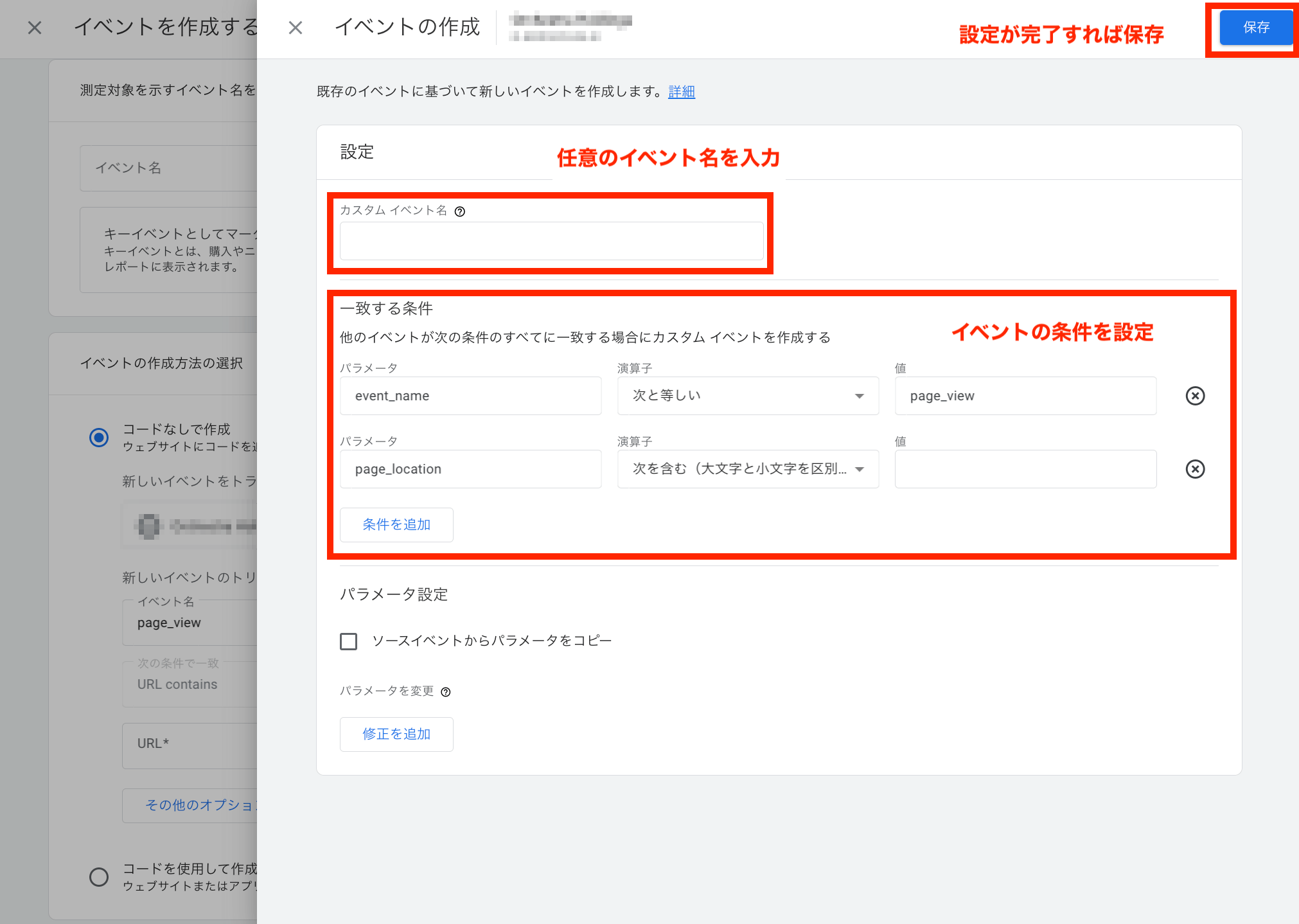
GTMでイベントを設定する方法
GA4でイベントを設定する方法は下記の通りです。
- GTMにログイン
- 対象のコンテナを選択
- 左メニューの「タグ」をクリック
- 「新規」をクリックしてタグ作成開始
- イベント名を入力
- タグ設定で「Googleアナリティクス」→ 「Googleアナリティクス:GA4イベント」の順に選択
- イベントパラメータを設定
- 任意のトリガーを設定(特定のURL閲覧、リンククリックなど)
- コンテナを保存し、公開
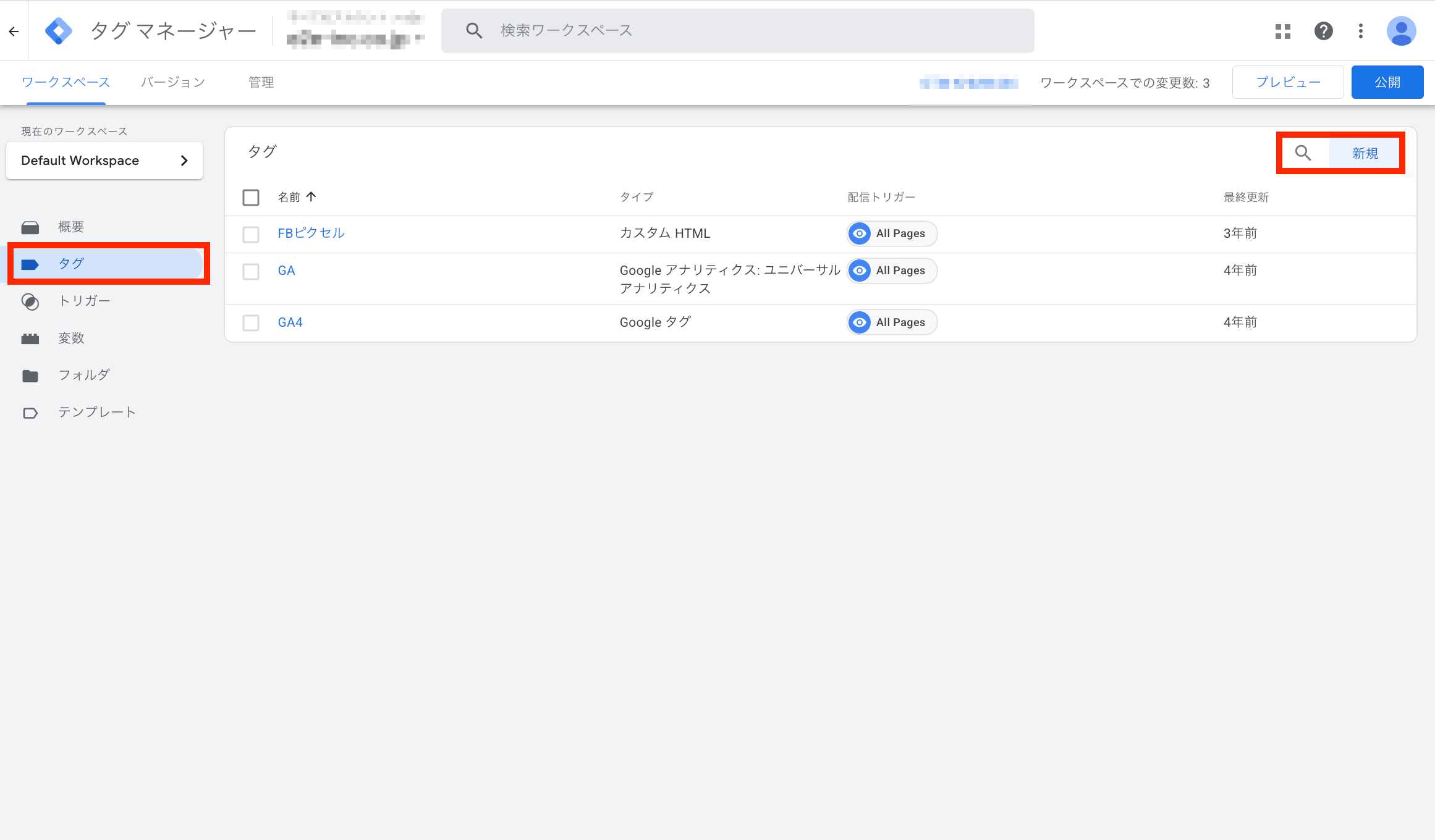
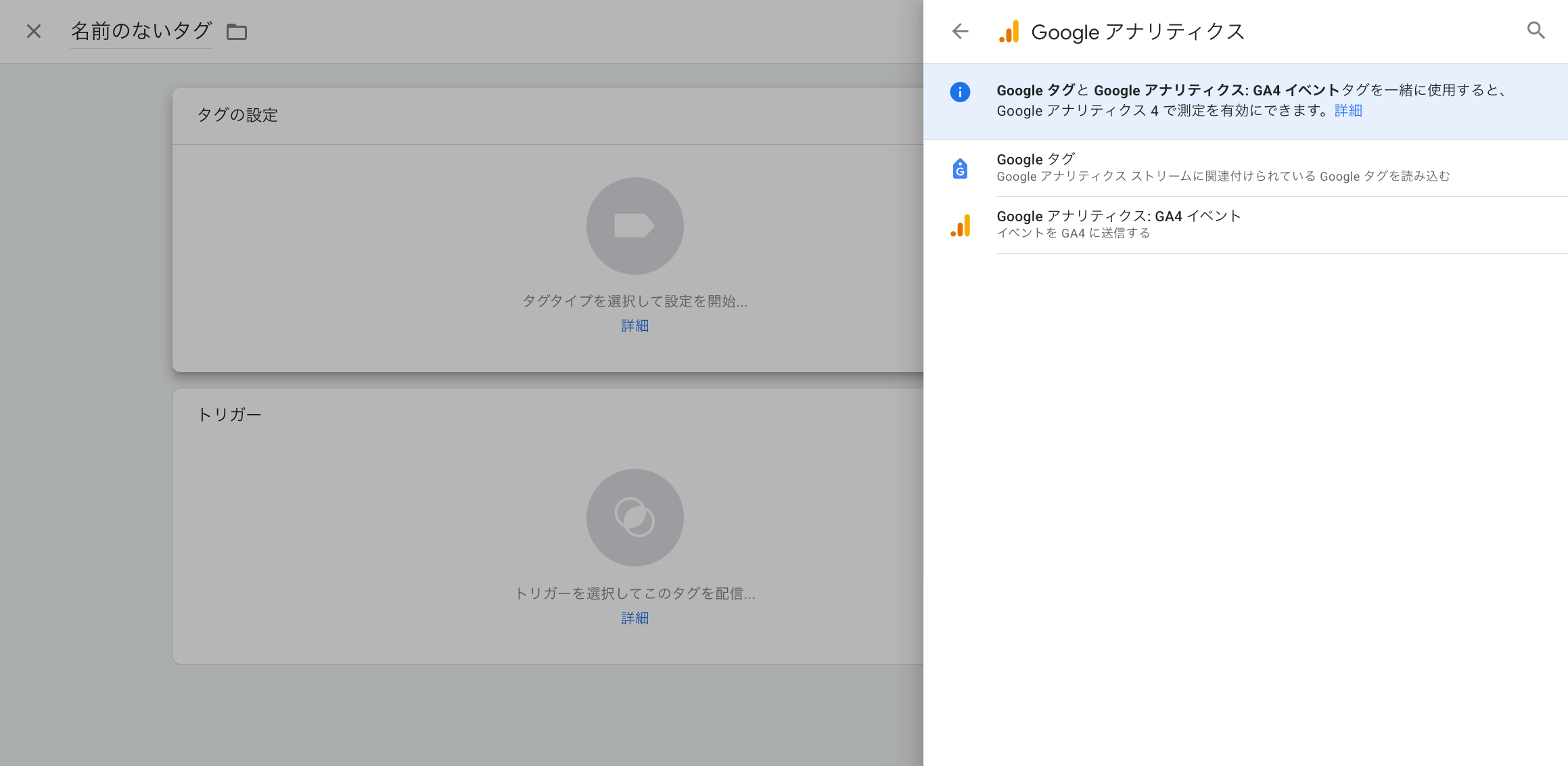
詳細なイベントの設定方法は以下の記事で解説しているので参考にしてください。
GA4のイベント設定方法を解説。確認方法もあわせてチェック!
GA4キーイベント設定でよくある失敗
GA4でコンバージョン計測を正しく行うには、キーイベントの活用が有効です。しかし、設定を誤ると「データが取れていない」「成果が反映されていない」といったトラブルが起こることもあります。ここでは、キーイベント設定でよくある失敗例と、その対策について解説します。
計測漏れやイベントの未送信
GA4でイベントを設定しても、実際には計測されていないというケースは意外と多く見られます。特にGoogleタグマネージャー(GTM)を使用している場合、タグの発火条件やトリガー設定のミスが原因で、イベントが送信されないことがあります。
対策としては、まずGTMで対象のタグが正しく発火しているかを再確認することです。また、GA4の「デバッグビュー」を使えば、リアルタイムでイベントの送信状況を確認できるため、設定後は必ずデバッグで動作確認を行うことです。
コンバージョン設定の誤り
GA4では、イベントに「キーイベント」としてマークを付けることでコンバージョンとしてカウントされます。しかし、意図しないイベントを設定したり、必要なイベントを漏らしたりすると、正確な成果測定ができなくなります。
こうしたミスを防ぐには、まずイベント名が正しく登録されているか、該当イベントがGA4上で実際に発生しているかを事前に確認することです。設定後は「レポート」や「探索」でコンバージョン数が正しく記録されているかをチェックしましょう。
また、リアルタイムレポートでイベントの発火状況をチェックすることも有効です。
名前の誤設定やパラメータ不足の不備
GA4では、イベント名やパラメータ名にわずかな違いがあるだけで、別のイベントとして認識されてしまいます。たとえば、大文字・小文字の違いや不要なスペースがあると、同一のユーザー行動にもかかわらず複数のイベントとして記録されることがあります。
また、イベントに必要なパラメータが設定されていなかったり、情報が不十分だったりすると、「(not set)」と表示されたり、分析に必要な情報が取得できなくなったりします。たとえば購入イベントで「item_id」や「price」が欠けていれば、商品ごとの売上情報が取得できません。
このようなミスを防ぐには、命名ルールを定めて統一し、設定後はデバッグビューやリアルタイムレポートでイベントやパラメータが正しく反映されているか確認することが大切です。
GA4キーイベント設定の注意点
キーイベント設定の上限は50個まで
GA4では、1つのプロパティにつきキーイベントの上限設定は50個です。以前は上限が30個でしたが、2023年以降に50個へと拡張されました。拡張されたとはいえ、無制限に設定できるわけではないので、ビジネスの目的に沿った重要なイベントだけを選定するようにしましょう。
設定数が増えてきた場合は、不要なイベントの削除や優先順位の見直しが必要になります。また、GA4の管理画面や公式ドキュメントに古い情報が残っていることもあります。正確な上限はGA4管理画面の「キーイベント」設定画面で確認できます。
レポートへの反映にはタイムラグがある
GA4では、キーイベントに設定しても、リアルタイムレポートにすぐ反映されず、データが安定して表示されるまで数時間〜24時間ほどかかるケースがあります。そのため、設定直後に結果が見えないからといって、すぐに設定を変更するのは避けるべきです。検証はGA4のリアルタイムビューだけでなく、GTMのプレビュー機能なども併用しましょう。
キーイベントの変更履歴は残らない
キーイベントにマークしたイベントは、後から解除や変更が可能ですが、変更履歴が残らないため、誰がいつどのように変更したかを追跡できません。チームで管理している場合は、変更時に簡単な記録を残す、命名規則と併せて設定方針をドキュメント化しておくと安全です。
まとめ
この記事では、GA4キーイベントの基本から、設定前の準備、設定手順、よくある失敗例とその対策、注意点までを解説しました。
GA4のキーイベントは、ユーザーの重要な行動を正確に計測し、コンバージョンの把握や施策の最適化に役立つ機能です。目的に応じたイベントの整理や優先順位付け、正確なデータ収集と定期的な見直しを行うことで、分析の精度が高まり、より効果的な意思決定が可能になります。
GA4を正しく設定・運用し、ビジネス成果につながるデータ活用をぜひ進めていきましょう。
【無料】GA4 x BigQueryセミナー、開催中!
株式会社デジタルアイデンティティでは、GA4 x BigQueryセミナーを開催しています。
アクセス分析のスペシャリストがGA4xBigQueryの連携手順から活用方法、実際の導入事例までわかりやすく解説!
こんなお悩みはありませんか?
- 「BigQuery」で実際に何ができるのか分からない…
- GA4の標準レポートより、もっと詳細に分析したい…
- 複数の流入経路をまたいだクロス分析を行いたい…
- 「BigQuery」を導入したいが、設定や使い方が難しそうで不安…
GA4とBigQueryを連携させることで、通常のGA4では不可能な高度なアクセス分析が可能になるほか、複数の流入経路をまたいだクロス分析も可能になります。
BigQueryを活用してみたい方は、ぜひ、以下のページからお気軽にお申し込みください!








![[無料] マーケ担当者必見! GoogleAnalyticsセミナー「初心者向け」「サイト分析」「毎月オンラインにて開催中」詳しくはこちら](https://digitalidentity.co.jp/blog/wp/wp-content/themes/gorgeous_tcd013-child/img/common/bnr/sidebar-ga-seminar.jpg)


